解决电脑连接不可用红叉的问题(如何快速排除电脑连接故障)
- 网络技术
- 2024-11-30
- 103
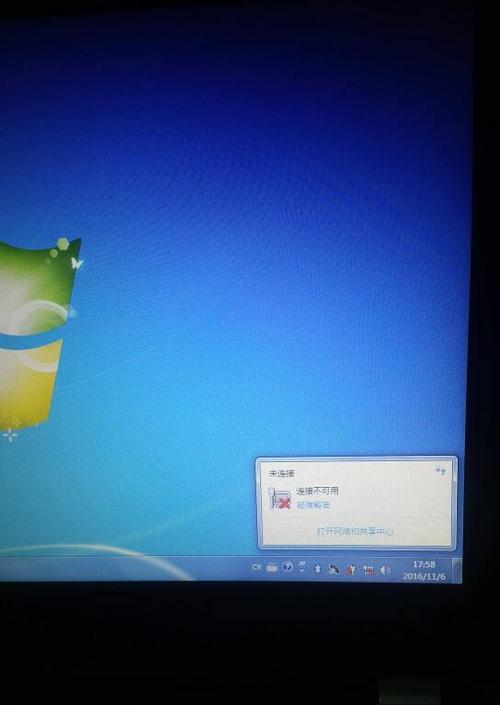
在日常使用电脑过程中,经常会遇到电脑连接不可用的情况,这时网络无法正常连接,显示一个红色的叉号。这种情况下,我们无法进行网页浏览、网络游戏、收发邮件等常见操作。为了解决...
在日常使用电脑过程中,经常会遇到电脑连接不可用的情况,这时网络无法正常连接,显示一个红色的叉号。这种情况下,我们无法进行网页浏览、网络游戏、收发邮件等常见操作。为了解决这个问题,本文将向您介绍一些解决电脑连接不可用红叉问题的方法。
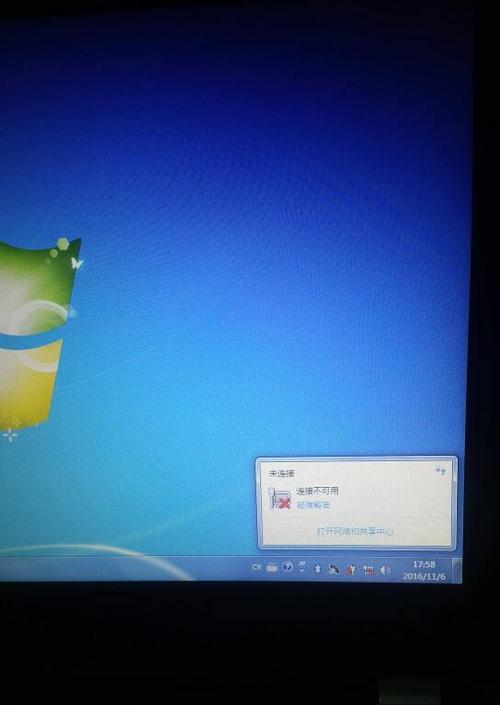
段落
1.检查网络连接状态:详细了解电脑连接出现问题的原因,包括是否连接上Wi-Fi或有线网络、是否启用了飞行模式等。
2.重启电脑和路由器:通过重启设备来解决临时的网络连接问题,有时候只需简单的重启就可以恢复正常连接。
3.检查网络适配器驱动程序:确认电脑的网络适配器驱动程序是否正确安装,如有问题需及时更新或修复。
4.检查防火墙设置:确保防火墙没有阻止网络连接,可以尝试临时关闭防火墙来测试网络连接是否恢复。
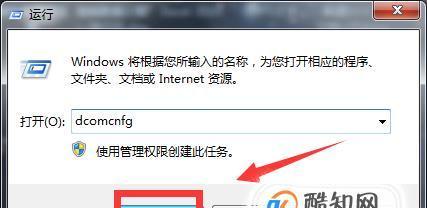
5.检查IP地址和DNS设置:查看IP地址和DNS服务器设置是否正确,可以尝试自动获取IP地址和DNS服务器,或手动设置正确的IP地址和DNS服务器。
6.检查网络设置是否受限:检查是否有其他软件或设置限制了网络连接,如代理服务器、VPN等。
7.清除DNS缓存:清除电脑上的DNS缓存,以解决域名解析问题,可以通过命令提示符运行相关命令来完成。
8.更新操作系统和应用程序:确保电脑上的操作系统和相关应用程序都是最新的版本,以获取最佳的网络连接支持。
9.检查网线和插头连接:对于有线连接,检查网线和插头是否完好无损,确保连接稳定可靠。
10.重置网络设置:将电脑的网络设置恢复到默认状态,可以解决一些复杂的网络连接问题。
11.联系网络服务提供商:如果以上方法都无法解决问题,可能是网络供应商的问题,可以联系他们进行咨询和修复。
12.检查电脑硬件故障:排除电脑硬件故障对网络连接造成的影响,如网卡故障、网线接口故障等。
13.扫描电脑病毒和恶意软件:利用杀毒软件对电脑进行全面扫描,以确保没有病毒和恶意软件导致网络连接问题。
14.更新路由器固件:对路由器进行固件升级,可以修复一些网络连接的稳定性和兼容性问题。
15.寻求专业帮助:如果以上方法均未解决问题,可以咨询专业的计算机技术支持人员,寻求更高级的故障排除方法。
电脑连接不可用红叉是一个常见的网络连接问题,通过本文介绍的一系列方法,我们可以快速排除故障并恢复正常的网络连接。无论是检查网络设置、硬件故障排除,还是软件修复和联系网络服务提供商,都可以帮助我们快速解决这个问题,让我们的网络畅通无阻。
解决电脑连接不可用红叉问题的方法
在使用电脑上网时,我们有时会遇到电脑连接不可用的情况,这时电脑右下角会出现红叉的图标,表示网络无法连接。这种问题可能会给我们的工作和生活带来不便,因此了解并解决电脑连接不可用的方法非常重要。
检查物理连接是否正常
1.检查网线是否插紧:将网线重新插入电脑和路由器的网口中,确保插紧并没有松动。
2.更换网线:如果网线老化或者损坏,可能导致连接不可用问题,可以尝试更换一根新的网线。
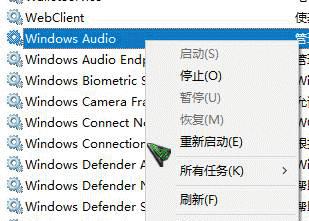
3.确认设备是否开启:检查路由器、交换机等设备是否正常开启工作,并确认相应指示灯是否亮起。
检查网络设置是否正确
4.检查IP地址设置:在“控制面板”中找到“网络和共享中心”,点击“更改适配器设置”,找到当前网络连接,右键点击“属性”,在“Internet协议版本4(TCP/IPv4)”的属性中,确保选择“自动获取IP地址”和“自动获取DNS服务器地址”。
5.清空DNS缓存:在命令提示符中输入“ipconfig/flushdns”命令,清空DNS缓存,有助于解决一些网络连接问题。
6.确认网关设置正确:在“控制面板”中找到“网络和共享中心”,点击“更改适配器设置”,找到当前网络连接,右键点击“属性”,在“Internet协议版本4(TCP/IPv4)”的属性中,点击“高级”,确认默认网关设置是否正确。
检查防火墙和安全软件设置
7.关闭防火墙:在“控制面板”中找到“WindowsDefender防火墙”,点击“关闭或打开WindowsDefender防火墙”,选择关闭防火墙,然后点击确定。
8.检查安全软件设置:有些安全软件可能会阻止网络连接,可以进入安全软件的设置界面,确认是否有相关设置阻止了网络访问。
重置网络适配器
9.打开命令提示符:按下Win+R组合键,输入“cmd”,打开命令提示符。
10.输入命令:在命令提示符中输入“netshwinsockreset”,按下回车键执行命令,等待执行完成后重启电脑。
检查网络驱动程序是否正常
11.更新驱动程序:打开设备管理器,找到网络适配器,右键点击选择“更新驱动程序”,选择自动更新驱动程序。
12.卸载重新安装驱动程序:如果更新驱动程序后问题仍然存在,可以尝试卸载当前的网络适配器驱动程序,然后重新启动电脑,系统会自动安装默认的驱动程序。
联系网络服务提供商
13.拨打网络服务提供商的客服电话:如果以上方法都无法解决问题,可以拨打网络服务提供商的客服电话,向他们报告问题并寻求帮助。
14.预约上门维修:如果问题是由于网络设备或线路故障引起的,可以预约网络服务提供商的技术人员上门进行维修。
电脑连接不可用红叉问题是我们在使用电脑上网时常遇到的故障之一,通过检查物理连接、网络设置、防火墙和安全软件设置、重置网络适配器、检查网络驱动程序等方法,我们可以快速解决这类问题,并使网络恢复正常。如果以上方法无效,我们也可以联系网络服务提供商寻求专业的帮助和支持。
本文链接:https://www.usbzl.com/article-32769-1.html

